Det är en bra idé att titta på dina favorit-TV-program, spelvideor eller musikvideor som finns på din iOS-enhet med en grupp människor, som familjer och vänner, på den stora skärmen. Enligt en färsk undersökning har allt fler personer prenumererat på minst en streamingtjänst. Det är dock besvärligt att dela videor på en iPhone medan andra trängs runt den lilla skärmen. Därför kommer den här guiden att berätta hur du skaffar skärmspeglar iPhone till en TV rätt.
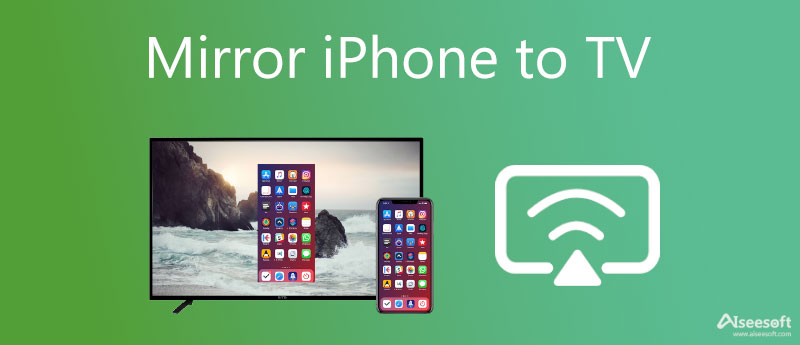
Att spegla iPhone till Apple TV är det enklaste sättet att njuta av videoströmning, foton och mer på en stor skärm. Den inbyggda AirPlay-funktionen är tillgänglig för iPhones som kör iOS 13 och de flesta Apple TV-apparater. Dessutom har du två sätt att göra det. Allt du behöver är ett Wi-Fi-nätverk.
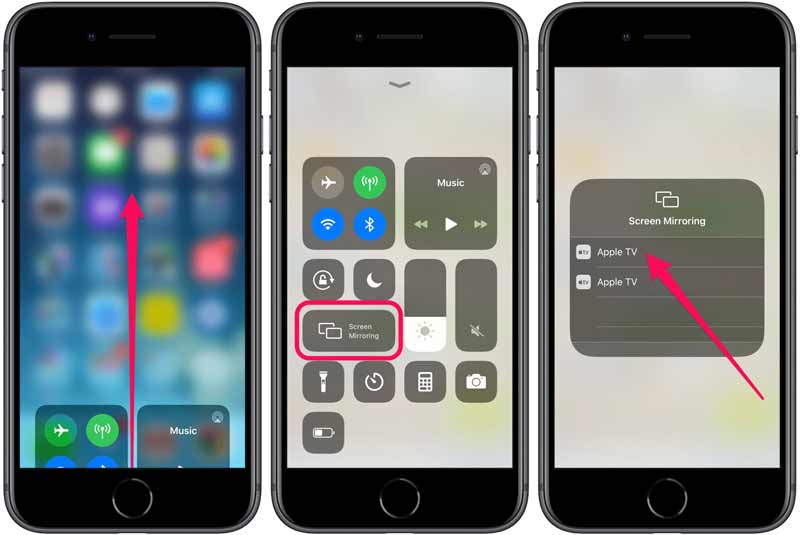
Notera: När du behöver koppla bort de två enheterna trycker du på Sluta spegla på Control Center på iPhone.
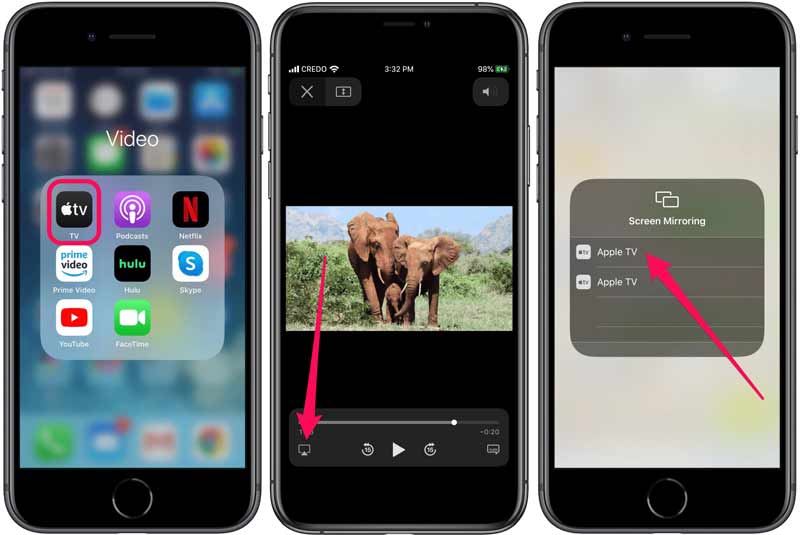
Det finns många smarta TV-märken på marknaden, men alla stöder inte AirPlay. Den goda nyheten är att du fortfarande kan spegla iPhone till en TV utan Apple TV. Vi visar de genomförbara metoderna nedan.
Det enda sättet att skärmspegla iPhone till TV utan Wi-Fi är den fysiska anslutningen som kallas HDMI-kabel. Även om det inte är bekvämt, erbjuder trådbundna anslutningar en mer tillförlitlig tittarupplevelse.

En del av Samsungs smarta TV-apparater stöder AirPlay så att du kan skärmspegla en iPhone till en Samsung-TV direkt med den. Dessutom kan Samsungs SmartThings tillgodose ditt behov också, vilket är en gratis app som förvandlar din iOS-enhet till en fjärrkontroll för Samsung TV-apparater. Det fungerar på ett sätt som liknar AirPlay.
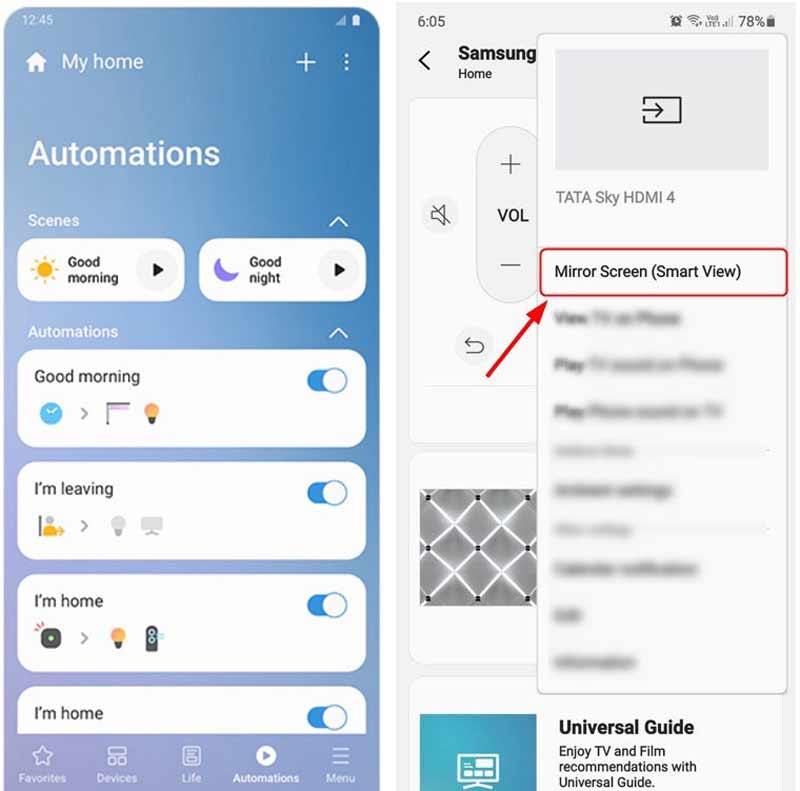
Roku är en av de mest populära streamingtjänsterna runt om i världen. Den producerar streamingenheter så att användare kan få en sömlös upplevelse. De flesta streamingtjänster stöder Roku-enheter, som Netflix, YouTube, etc. Du kan också skärmspegla din iPhone till Roku TV med Roku-appen.
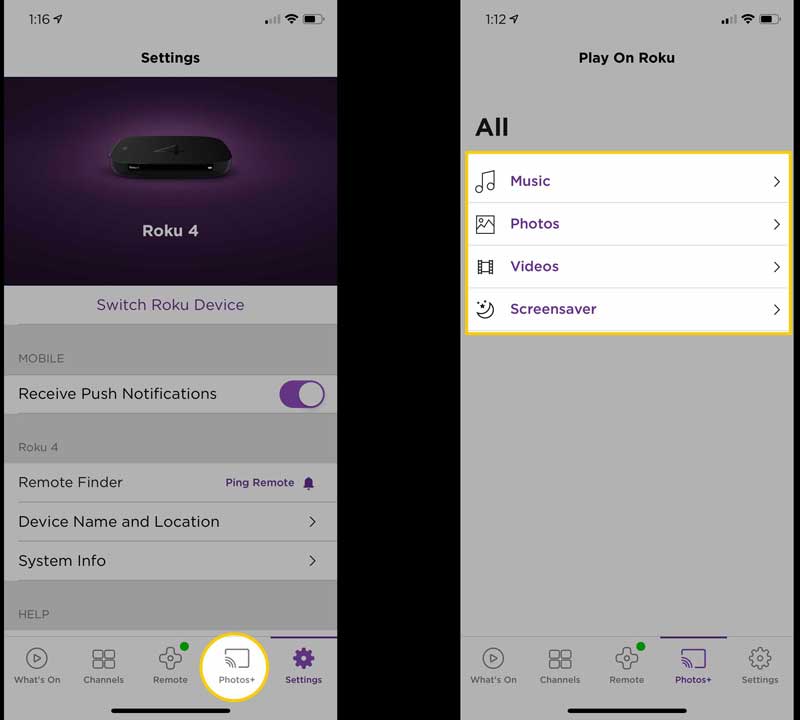
Till skillnad från Roku är Chromecast Googles OTT-enhet. Det är populärt bland både iPhone- och Android-användare. Det enkla sättet att skärmspegla en iPhone till en smart TV via Chromecast är Google Home-appen.
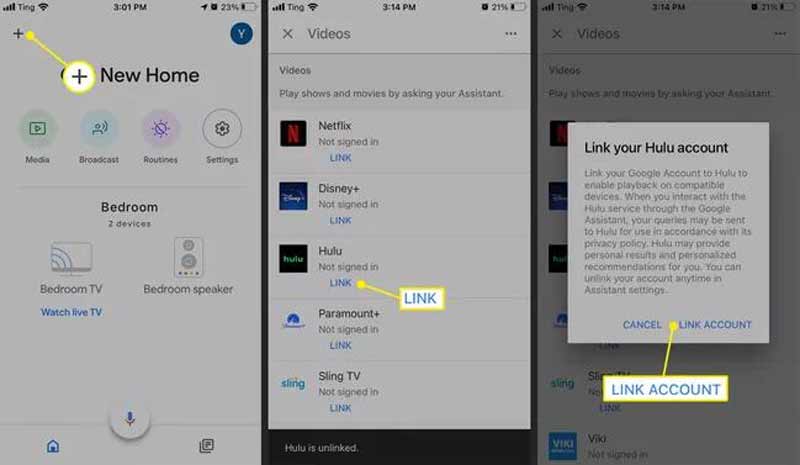

Även om du inte har en smart-tv är det inte svårt att spegla iPhone till en PC och titta på videor med andra. Aiseesoft telefonspegel är ett kraftfullt verktyg som hjälper dig att få den bästa tittarupplevelsen på en stor bildskärm.

154,940 Nedladdningar
Telefonspegel - Spegla iPad-skärm till PC
100 % säker. Inga annonser.
Varför fungerar inte skärmspegling av iPhone till Samsung TV?
För det första, använd rätt sätt att spegla iPhone till Samsung TV. Om du till exempel vill spegla iPhone med AirPlay, se till att din TV också stöder funktionen. Du kan försöka starta om båda enheterna för att åtgärda det här problemet.
Var finns AirPlay i inställningarna på iPhone?
Smakämnen AirPlay funktionen finns i kontrollcentret på iPhone. På iOS 13 och senare kallas det Screen Mirroring.
Kan du spegla iPhone till iPhone?
Ja, du kan titta på videor och bilder, spela spel och överföra filer mellan de två iOS-enheterna efter att ha speglat en iPhone till en annan iPhone.
Slutsats
Nu bör du lära dig flera sätt att spegla en iPhone till en TV i en mängd olika situationer. Det bekvämaste sättet är att ha en Apple TV. Naturligtvis är de flesta smarta TV-apparater tillgängliga för att ta emot en iPhone-skärm om du får rätt väg. Till spegla iPhone till en PC, kan du prova Aiseesoft Phone Mirror. Fler frågor? Kontakta oss gärna genom att lämna ditt meddelande nedan.

Phone Mirror kan hjälpa dig att casta din telefonskärm till din dator för bättre överblick. Du kan också spela in din iPhone/Android-skärm eller ta ögonblicksbilder som du vill medan du speglar.
100 % säker. Inga annonser.